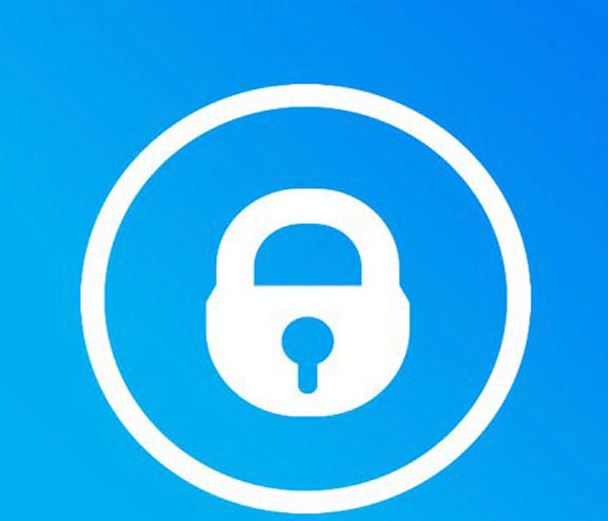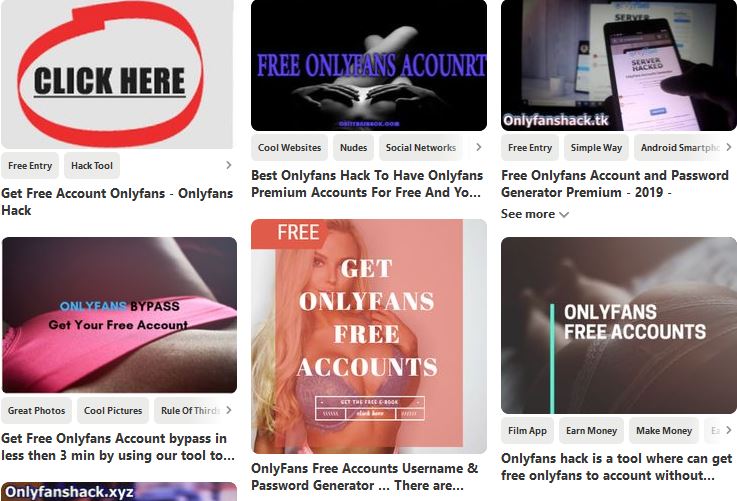OnlyFans er en velkendt voksen portal, der gør det muligt for amatør indholdsskabere at tilbyde billeder og videoer af sig selv til potentielle købere. Det er en meget populær platform som det er spredt på sociale medier profiler og andre steder, hvor et sådant indhold er annonceret. For at få adgang til indholdet brugerne har behov for at registrere på webstedet og betale den viste pris. Det kan kategoriseres som en online indhold markedsplads og som sådan hackere har skabt en lang række omdirigeringer, scam sider og virusinficerede falske sites.
Kan The OnlyFans-virus hacke dig?
Der er flere måder, som OnlyFans-virusprøver kan hacke din computer på. Den vigtigste malware-motor kan bruges til at distribuere andre trusler mod målcomputeren. I sig selv kan OnlyFans-webstedet ikke vise viruskode. Der er dog en masse forfalskede websteder, der effektivt distribuerer malware i alle populære kategorier.
For de fleste computerbrugere kan det være vanskeligt at skelne mellem det officielle og legitime OnlyFans-sted og de farlige kopier af det, der findes på Internettet. Dette er grunden til, at disse infektioner er meget farlige — de kan b bruges til at efterligne webstedet og sprede al slags malware. De falske sider, hvoraf mange er vært på lignende lydende domænenavne, kan bruges til at sende alle slags browserkaprere og trusler ud. Dette er grunden til, at denne artikel om fjernelse af OnlyFans er blevet oprettet – det indeholder en oversigt over trusselscenariet og en omfattende guide til fjernelse af virusinfektioner.

OnlyFans Virus Redirect – Hvordan kan jeg få inficeret og hvad betyder det gøre?
De OnlyFans omdirigere sider og scam sites kan spredes ved hjælp af forskellige taktikker, afhængig af den valgte målestok af mål. Den mest almindelige taktik er at udsende social engineering emails og vært sådan hjemmesider. De kriminelle vil være vært dem på adresser, der lyder meget lig den side reelle OnlyFans og vil forsøge at forvirre brugerne til at interagere med dem. Kapret indhold et design layout kan findes i dem, samt selvsignerede sikkerhedscertifikater eller andre sikkerheds tegn. Hackerne kan skabe falske versioner af alle vigtige sider, herunder login-sider, registrering prompter og betalingsgateways. De phishing e-mails vil indeholde links eller virus filer, der vil udløse de omdirigere og scam sider.
Den anden store infektion type er skabelse af malware filer - de er som regel dokumenter (af alle populære formater) eller hacker-skabte setup pakker. De er lavet ved at tage de legitime app installatører fra deres officielle kilder og tilføjer i den nødvendige kode.
En meget effektiv metode er at skabe browser hijackers der er farlige udvidelser gjort kompatibel med de mest populære webbrowsere. De er ofte uploades med hackede eller hacker-made udvikleroplysninger. Disse plugins vil løfte har tilføjelser eller forbedringer af ydeevnen.
Bemærk, at alle malware data let kan uploades til fildeling netværk ligesom BitTorrent hvor brugerne ofte uploade både lovlige og pirat filer.
Ved hjælp af falske eller hacket legitimationsoplysninger hackere kan også sende det på forskellige sociale netværk og blogs. Links eller filerne i sig selv kan offentliggøres enten offentligt, i gruppe-chat eller sendes i private beskeder.
De OnlyFans omdirigerer har det vigtigste mål for udgive den legitime OnlyFans websted eller enkelte dele. Alle brugerinteraktioner vil blive optaget af hackere. De viste sider vil udgive den officielle OnlyFans websted til bedste evne. Konsekvenserne kan kategoriseres i flere hovedkategorier:
- Identitetstyveri - Ved at forfalske registreringen beder de kriminelle vil være i stand til at erhverve personlige oplysninger, der kan afsløre identiteten af de besøgende.
- Finansiel misbrug - De betalingssider kan erhverve betalingskortoplysninger af ofrene.
- Malware omdirigeringer - De falske OnlyFans omdirigere sider og tilhørende svindel kan føre de besøgende til andre farlige steder. Dette er især nyttigt i tilfælde, hvor hackere vil afmaske den endelige “endepunkt”.
- Yderligere Malware Levering - De OnlyFans scam sider og tilhørende omdirigeringer kan bruges til at føre de besøgende til alle former for malware. De mest almindelige er cryptocurrency minearbejdere, som køres inde i webbrowsere, mens siderne er åbne. De vil hente en sekvens af ressourcekrævende opgaver, der vil blive kørt, og vil tage hårdt på CPU, hukommelse, harddiskplads og netværk hastighed. Når en af de opgaver, der er rapporteret som afsluttet hacker operatører vil modtage en belønning i form af cryptocurrency.
Alvorlige infektioner kan føre til indsættelsen af ransomware. Disse er blandt de farligste typer af virus, som de vil kryptere følsomme brugerdata og derefter anmode om en dekryptering gebyr fra brugerne. Den afpresning og extortions vil ske via forskellige scareware taktik - løsesum noter, ændringer tapet, advarsler og etc.
Vi anbefaler enhver læser til aktivt at bruge en sikker og pålidelig anti-malware værktøj for at beskytte sig mod omdirigere infektioner og virus implementeringer. De OnlyFans omdirigere og alle tilhørende scam sider og trusler kan til enhver tid ændres og spredes af flere hacking grupper.
OnlyFans Hack fidus - Alt Om det
De mange søgeforespørgsler for “onlyfans hack” er relateret til falske og farlige steder, scripts og computervirus. Det større antal af dem er ondsindede omdirigeringer og websteder, der i sidste ende vil føre til en lang række infektioner, hvis brugerne interagere med dem. De onlyfans hack at web-brugere søger efter er et hjælpeprogram eller et program, der antages at “låse” betalt indhold til rådighed på den officielle OnlyFans platform. Ikke sådan noget eksisterer, og nogen lovende, at der er så en sådan mulighed vil være efter dine personlige oplysninger. De onlyfans hack fidus kan udføres ved hjælp af flere populære scenarier:
- Billede Links - Hackerne vil sende instruktioner oplysninger til billeder præsenteres i små størrelser. Hackerne vil manipulere ofrene til at klikke på miniaturebillederne for at få adgang flere oplysninger om de onlyfans hack. Dette vil medføre, at de i en af de malware omdirigeringer.
- Tekst Links - En stor del af de onlyfans hack infektioner er udført af udstationering tekst links på sociale netværk og andre steder, hvor brugerne kan søge efter oplysninger. I de fleste tilfælde kan afkortes (brug af sådanne web services) eller hostes på websteder, der lyder som onlyfans eller andre relaterede services.
- Malware Apps & Software - Hackerne, der ønsker at inficere brugere på en større skala kan nemt oprette ondsindet “onlyfans hack forsyningsselskaber” - programmer, der er annonceret som værende i stand til at omgå den paygate og adgang låst indhold. De kan annonceres som Android / iOS mobile apps, kommando-line værktøj eller standalone software. Når hentet og henrettet vil de sandsynligvis inficere ofre med en malware trussel - almindelige er trojanere, ransomware og cryptocurrency minearbejdere.
- landing Pages & Optimeret indhold - Et betydeligt antal af de hostede sites vil blive udformet med velkendte leder og legitim leder tekst layout, multimedieelementer og “flot klingende” domænenavne. Dette gøres for at narre søgemaskiner i ranking hacker-kontrollerede sider højt i resultaterne af “onlyfans” forespørgsler. Derudover hackere kan også fokusere på andre lignende søgeord herunder dem relateret med “hack”, “gratis”, “låse” og mere.

Fjern OnlyFans Virus fra Redirect og Stop sådan i fremtiden
Scan din computer nu, at se, om det er fri for virus efter at have oplevet OnlyFans omdirigeringer:
Spy Hunter scanner kun detektere trussel. Hvis du ønsker, at truslen skal fjernes automatisk, du nødt til at købe den fulde version af anti-malware værktøj.Læs mere om SpyHunter Anti-Malware værktøj / Sådan fjernes SpyHunter
- Vinduer
- Mac OS X
- Google Chrome
- Mozilla Firefox
- Microsoft Edge
- Safari
- Internet Explorer
- Stop push-pop op-vinduer
Sådan fjernes OnlyFans fra Windows.
Trin 1: Scan efter OnlyFans med SpyHunter Anti-Malware værktøj



Trin 2: Start din pc i fejlsikret tilstand





Trin 3: Afinstaller OnlyFans og tilhørende software fra Windows
Afinstaller Steps til Windows 11



Afinstaller Steps til Windows 10 og ældre versioner
Her er en metode i nogle få nemme trin, der bør være i stand til at afinstallere de fleste programmer. Uanset om du bruger Windows 10, 8, 7, Vista eller XP, disse skridt vil få arbejdet gjort. At trække det program eller dets mappe til papirkurven kan være en meget dårlig beslutning. Hvis du gør det, stumper og stykker af programmet er efterladt, og det kan føre til ustabile arbejde på din PC, fejl med filtypen foreninger og andre ubehagelige aktiviteter. Den rigtige måde at få et program fra din computer er at afinstallere det. For at gøre dette:


 Følg anvisningerne ovenfor, og du vil afinstallere de fleste programmer.
Følg anvisningerne ovenfor, og du vil afinstallere de fleste programmer.
Trin 4: Rens eventuelle registre, Created by OnlyFans on Your PC.
De normalt målrettede registre af Windows-maskiner er følgende:
- HKEY_LOCAL_MACHINE Software Microsoft Windows CurrentVersion Run
- HKEY_CURRENT_USER Software Microsoft Windows CurrentVersion Run
- HKEY_LOCAL_MACHINE Software Microsoft Windows CurrentVersion RunOnce
- HKEY_CURRENT_USER Software Microsoft Windows CurrentVersion RunOnce
Du kan få adgang til dem ved at åbne Windows Registry Editor og slette eventuelle værdier, skabt af OnlyFans der. Dette kan ske ved at følge trinene nedenunder:


 Tip: For at finde en virus-skabt værdi, du kan højreklikke på det og klikke "Modificere" at se, hvilken fil det er indstillet til at køre. Hvis dette er virus fil placering, fjerne værdien.
Tip: For at finde en virus-skabt værdi, du kan højreklikke på det og klikke "Modificere" at se, hvilken fil det er indstillet til at køre. Hvis dette er virus fil placering, fjerne værdien.
Videofjernelsesvejledning for OnlyFans (Vinduer).
Slip af med OnlyFans fra Mac OS X.
Trin 1: Afinstaller OnlyFans og fjern relaterede filer og objekter





Din Mac vil så vise dig en liste over emner, starte automatisk når du logger ind. Kig efter eventuelle mistænkelige apps identiske med eller ligner OnlyFans. Tjek den app, du ønsker at stoppe i at køre automatisk, og vælg derefter på Minus ("-") ikonet for at skjule det.
- Gå til Finder.
- I søgefeltet skriv navnet på den app, du vil fjerne.
- Over søgefeltet ændre to rullemenuerne til "System Files" og "Er Inkluderet" så du kan se alle de filer, der er forbundet med det program, du vil fjerne. Husk på, at nogle af filerne kan ikke være relateret til den app, så være meget forsigtig, hvilke filer du sletter.
- Hvis alle filerne er relateret, hold ⌘ + A knapperne til at vælge dem og derefter køre dem til "Affald".
I tilfælde af at du ikke fjerne OnlyFans via Trin 1 over:
I tilfælde af at du ikke finde virus filer og objekter i dine programmer eller andre steder, vi har vist ovenfor, kan du manuelt søge efter dem i bibliotekerne i din Mac. Men før du gør dette, læs den fulde ansvarsfraskrivelse nedenfor:



Du kan gentage den samme procedure med den følgende anden Bibliotek mapper:
→ ~ / Library / LaunchAgents
/Bibliotek / LaunchDaemons
Tip: ~ er der med vilje, fordi det fører til flere LaunchAgents.
Trin 2: Scan efter og fjern OnlyFans-filer fra din Mac
Når du står over for problemer på din Mac som følge af uønskede scripts og programmer såsom OnlyFans, den anbefalede måde at eliminere truslen er ved hjælp af en anti-malware program. SpyHunter til Mac tilbyder avancerede sikkerhedsfunktioner sammen med andre moduler, der forbedrer din Mac's sikkerhed og beskytter den i fremtiden.
Videofjernelsesvejledning for OnlyFans (Mac)
Fjern OnlyFans fra Google Chrome.
Trin 1: Start Google Chrome, og åbn dropmenuen

Trin 2: Flyt markøren hen over "Værktøj" og derefter fra den udvidede menu vælge "Udvidelser"

Trin 3: Fra den åbnede "Udvidelser" Menuen lokalisere den uønskede udvidelse og klik på dens "Fjerne" knap.

Trin 4: Efter udvidelsen er fjernet, genstarte Google Chrome ved at lukke det fra den røde "X" knappen i øverste højre hjørne, og starte den igen.
Slet OnlyFans fra Mozilla Firefox.
Trin 1: Start Mozilla Firefox. Åbn menuen vindue:

Trin 2: Vælg "Add-ons" ikon fra menuen.

Trin 3: Vælg den uønskede udvidelse og klik "Fjerne"

Trin 4: Efter udvidelsen er fjernet, genstarte Mozilla Firefox ved at lukke det fra den røde "X" knappen i øverste højre hjørne, og starte den igen.
Afinstaller OnlyFans fra Microsoft Edge.
Trin 1: Start Edge-browser.
Trin 2: Åbn drop-menuen ved at klikke på ikonet i øverste højre hjørne.

Trin 3: Fra drop-menuen vælg "Udvidelser".

Trin 4: Vælg den formodede ondsindede udvidelse, du vil fjerne, og klik derefter på tandhjulsikonet.

Trin 5: Fjern den ondsindede udvidelse ved at rulle ned og derefter klikke på Afinstaller.

Fjern OnlyFans fra Safari
Trin 1: Start Safari-appen.
Trin 2: Efter at holde musen markøren til toppen af skærmen, klik på Safari-teksten for at åbne dens rullemenu.
Trin 3: Fra menuen, Klik på "Indstillinger".

Trin 4: Efter at, vælg fanen 'Udvidelser'.

Trin 5: Klik én gang på udvidelse, du vil fjerne.
Trin 6: Klik på 'Afinstaller'.

Et pop-up vindue vises beder om bekræftelse til at afinstallere forlængelsen. Vælg 'Fjern' igen, og OnlyFans vil blive fjernet.
Fjern OnlyFans fra Internet Explorer.
Trin 1: Start Internet Explorer.
Trin 2: Klik på tandhjulsikonet mærket 'Værktøjer' for at åbne drop-menuen og vælg 'Administrer tilføjelser'

Trin 3: I vinduet 'Administrer tilføjelser'.

Trin 4: Vælg den udvidelse, du vil fjerne, og klik derefter på 'Deaktiver'. Et pop-up vindue vises for at informere dig om, at du er ved at deaktivere den valgte udvidelse, og nogle flere tilføjelser kan være deaktiveret så godt. Lad alle boksene kontrolleret, og klik på 'Deaktiver'.

Trin 5: Efter den uønskede udvidelse er blevet fjernet, genstart Internet Explorer ved at lukke den fra den røde 'X'-knap i øverste højre hjørne, og start den igen.
Fjern push-meddelelser fra dine browsere
Sluk for push-meddelelser fra Google Chrome
Sådan deaktiveres push-meddelelser fra Google Chrome-browseren, Følg nedenstående trin:
Trin 1: Gå til Indstillinger i Chrome.

Trin 2: I Indstillinger, Vælg "Avancerede indstillinger":

Trin 3: Klik på “Indstillinger for indhold":

Trin 4: Åbn “underretninger":

Trin 5: Klik på de tre prikker, og vælg Bloker, Rediger eller fjern muligheder:

Fjern Push Notifications på Firefox
Trin 1: Gå til Firefox-indstillinger.

Trin 2: Gå til "Indstillinger", skriv "notifikationer" i søgefeltet, og klik "Indstillinger":

Trin 3: Klik på "Fjern" på ethvert websted, hvor du ønsker, at meddelelser er væk, og klik på "Gem ændringer"

Stop push-meddelelser på Opera
Trin 1: I opera, presse ALT+P for at gå til Indstillinger.

Trin 2: I Indstilling af søgning, skriv "Indhold" for at gå til Indholdsindstillinger.

Trin 3: Åbn underretninger:

Trin 4: Gør det samme som du gjorde med Google Chrome (forklaret nedenfor):

Fjern Push-underretninger på Safari
Trin 1: Åbn Safari-indstillinger.

Trin 2: Vælg det domæne, hvorfra du kan lide pop-op-pop op, og skift til "Nægte" fra "Give lov til".
OnlyFans-FAQ
What Is OnlyFans?
OnlyFans truslen er adware eller browser omdirigering virus.
Det kan gøre din computer langsommere og vise reklamer. Hovedideen er, at dine oplysninger sandsynligvis bliver stjålet, eller at der vises flere annoncer på din enhed.
Skaberne af sådanne uønskede apps arbejder med ordninger for betaling pr. Klik for at få din computer til at besøge risikable eller forskellige typer websteder, der kan generere dem midler. Dette er grunden til, at de ikke engang er ligeglade med, hvilke typer websteder der vises på annoncerne. Dette gør deres uønskede software indirekte risikabelt for dit operativsystem.
What Are the Symptoms of OnlyFans?
Der er flere symptomer at se efter, når denne særlige trussel og også uønskede apps generelt er aktive:
Symptom #1: Din computer kan blive langsom og generelt have dårlig ydeevne.
Symptom #2: Du har værktøjslinjer, tilføjelser eller udvidelser på dine webbrowsere, som du ikke kan huske at have tilføjet.
Symptom #3: Du ser alle typer annoncer, som annoncesupporterede søgeresultater, pop op-vinduer og omdirigeringer vises tilfældigt.
Symptom #4: Du ser installerede apps på din Mac køre automatisk, og du kan ikke huske at have installeret dem.
Symptom #5: Du ser mistænkelige processer køre i din Jobliste.
Hvis du ser et eller flere af disse symptomer, så anbefaler sikkerhedseksperter, at du tjekker din computer for virus.
Hvilke typer uønskede programmer findes der?
Ifølge de fleste malware-forskere og cybersikkerhedseksperter, de trusler, der i øjeblikket kan påvirke din enhed, kan være useriøs antivirus-software, adware, browser hijackers, klikkere, falske optimizere og enhver form for PUP'er.
Hvad skal jeg gøre, hvis jeg har en "virus" ligesom OnlyFans?
Med få enkle handlinger. Først og fremmest, det er bydende nødvendigt, at du følger disse trin:
Trin 1: Find en sikker computer og tilslut det til et andet netværk, ikke den, som din Mac blev inficeret i.
Trin 2: Skift alle dine passwords, fra dine e-mail-adgangskoder.
Trin 3: Aktiver to-faktor-autentificering til beskyttelse af dine vigtige konti.
Trin 4: Ring til din bank til ændre dine kreditkortoplysninger (hemmelig kode, etc.) hvis du har gemt dit kreditkort til nethandel eller har lavet online aktiviteter med dit kort.
Trin 5: Sørg for at ring til din internetudbyder (Internetudbyder eller operatør) og bed dem om at ændre din IP-adresse.
Trin 6: Skift din Wi-Fi-adgangskode.
Trin 7: (Valgfri): Sørg for at scanne alle enheder, der er tilsluttet dit netværk for vira, og gentag disse trin for dem, hvis de er berørt.
Trin 8: Installer anti-malware software med realtidsbeskyttelse på alle enheder, du har.
Trin 9: Prøv ikke at downloade software fra websteder, du ikke ved noget om, og hold dig væk fra websteder med lav omdømme i almindelighed.
Hvis du følger disse anbefalinger, dit netværk og alle enheder bliver betydeligt mere sikre mod enhver trussel eller informationsinvasiv software og også være virusfri og beskyttet i fremtiden.
How Does OnlyFans Work?
Når det er installeret, OnlyFans can indsamle data ved brug af trackere. Disse data handler om dine web-browsing-vaner, såsom de websteder, du besøger, og de søgetermer, du bruger. Det bruges derefter til at målrette dig med annoncer eller til at sælge dine oplysninger til tredjeparter.
OnlyFans can also download anden skadelig software til din computer, såsom virus og spyware, som kan bruges til at stjæle dine personlige oplysninger og vise risikable annoncer, der kan omdirigere til virussider eller svindel.
Is OnlyFans Malware?
Sandheden er, at PUP'er (adware, browser hijackers) er ikke vira, men kan være lige så farligt da de muligvis viser dig og omdirigerer dig til malware-websteder og svindelsider.
Mange sikkerhedseksperter klassificerer potentielt uønskede programmer som malware. Dette er på grund af de uønskede virkninger, som PUP'er kan forårsage, såsom at vise påtrængende annoncer og indsamle brugerdata uden brugerens viden eller samtykke.
Om OnlyFans Research
Indholdet udgiver vi på SensorsTechForum.com, denne OnlyFans vejledning til fjernelse medfølger, er resultatet af omfattende forskning, hårdt arbejde og vores teams hengivenhed for at hjælpe dig med at fjerne det specifikke, adware-relateret problem, og gendan din browser og computersystem.
Hvordan udførte vi researchen på OnlyFans?
Bemærk venligst, at vores forskning er baseret på uafhængig undersøgelse. Vi er i kontakt med uafhængige sikkerhedsforskere, takket være, at vi modtager daglige opdateringer om den seneste malware, adware, og browser hijacker definitioner.
Endvidere, the research behind the OnlyFans threat is backed with VirusTotal.
For bedre at forstå denne online trussel, Se venligst følgende artikler, som giver kyndige detaljer.